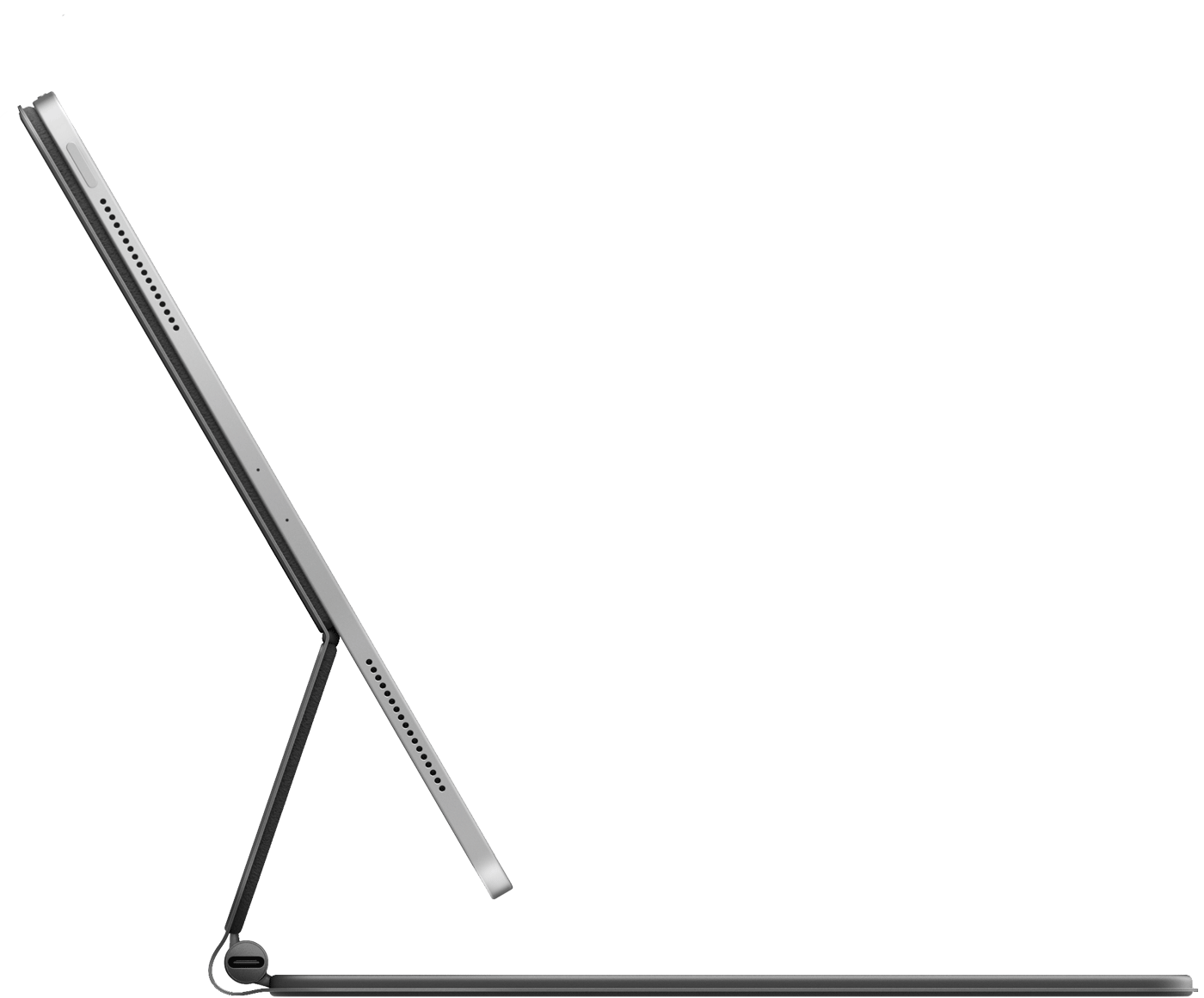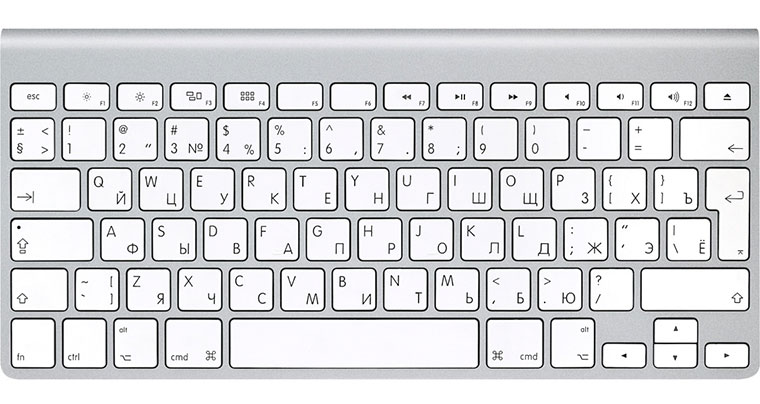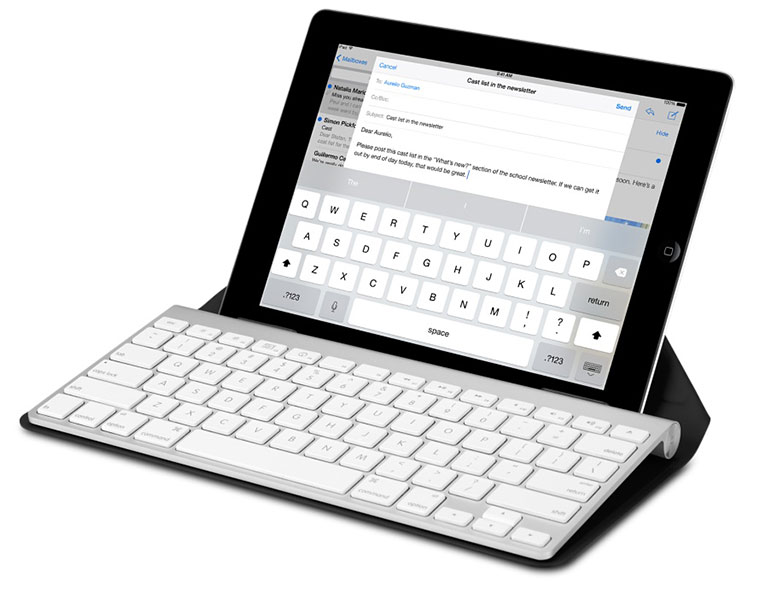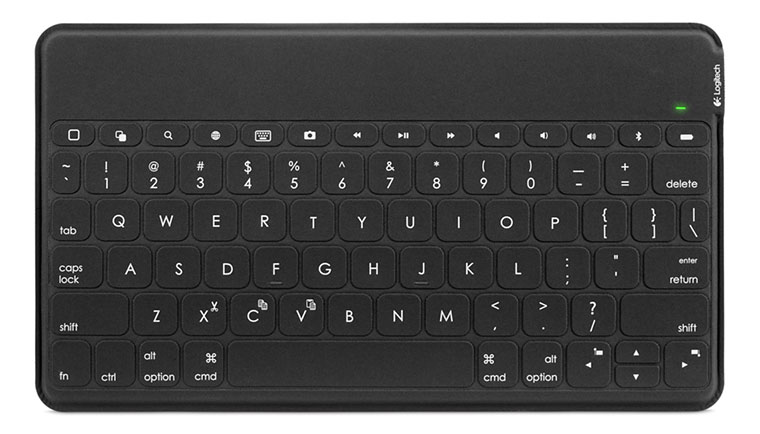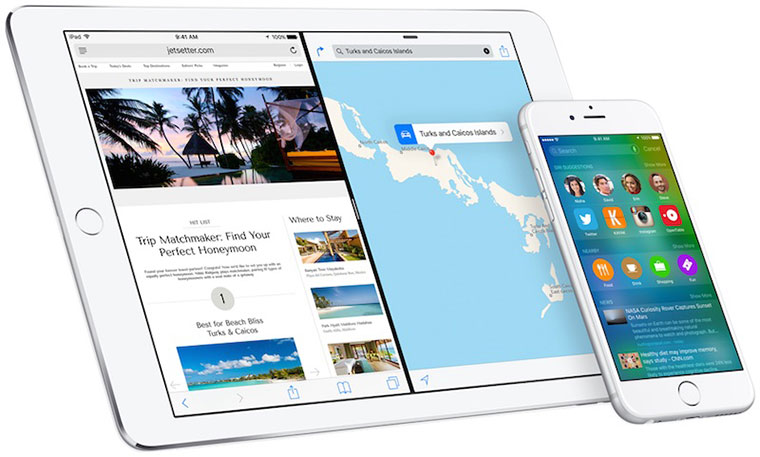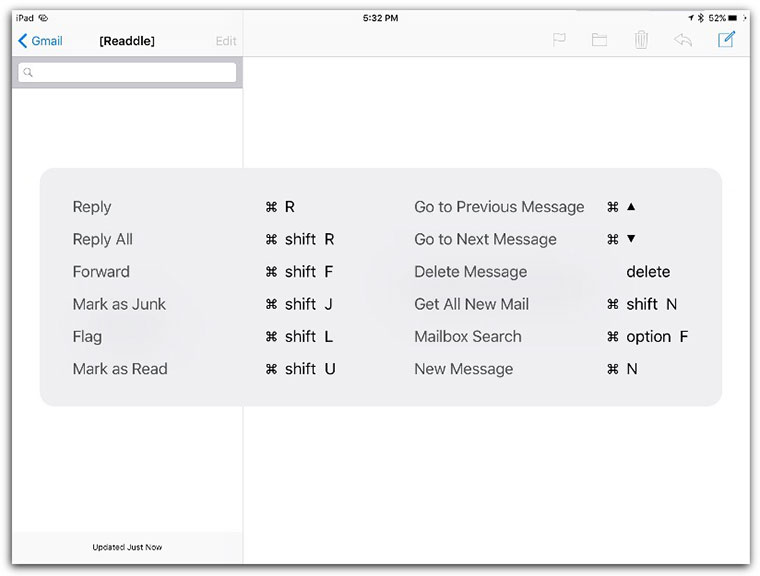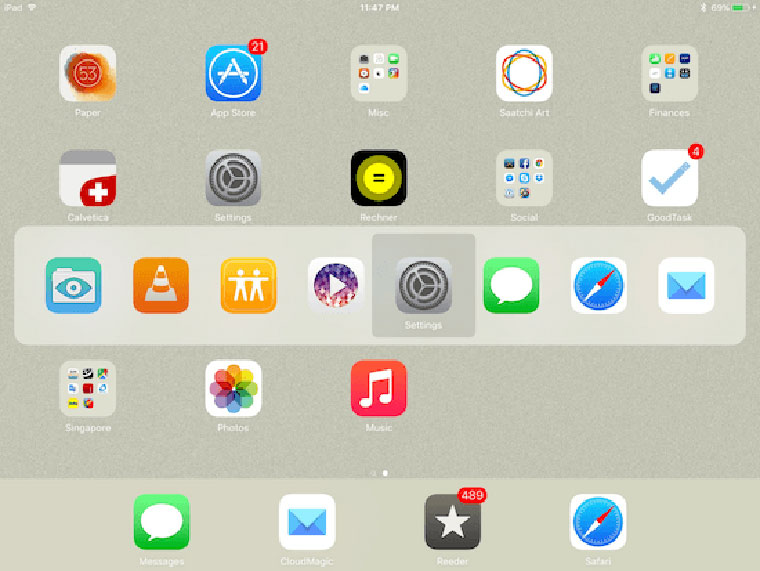что можно делать с клавиатурой на айпаде
Настройка и использование клавиатуры Magic Keyboard для iPad
Узнайте, как настраивать и использовать клавиатуру Magic Keyboard с iPad Pro.
Что вам понадобится
Клавиатура Magic Keyboard 1-го поколения (A1998) функционально совместима с новым iPad Pro 12,9 дюйма (5-го поколения) с дисплеем Liquid Retina XDR. Из-за того, что новый iPad Pro немного толще, клавиатура Magic Keyboard может не полностью прилегать в закрытом состоянии, особенно при использовании защитных пленок для экрана.
Подключение клавиатуры Magic Keyboard к iPad
Использование клавиатуры Magic Keyboard
После подсоединения iPad к клавиатуре Magic Keyboard включать/заряжать ее или выполнять с ней сопряжение не требуется. Открывать и использовать клавиатуру Magic Keyboard нужно следующим образом.
Откройте клавиатуру Magic Keyboard с подсоединенным iPad
Выведите iPad из режима сна с помощью клавиатуры Magic Keyboard
Чтобы вывести iPad из режима сна, нажмите любую клавишу на клавиатуре Magic Keyboard. При следующем нажатии клавиши отобразится экран блокировки. Разблокируйте iPad с помощью функции Face ID или Touch ID либо введите код-пароль с Magic Keyboard или с помощью обычных нажатий на экран.
Изменение угла обзора
Вы можете менять угол наклона iPad, чтобы подобрать идеальное положение для себя.
Изменение настроек трекпада и яркости клавиатуры
Чтобы изменить настройки трекпада, перейдите в меню «Настройки» > «Основные» > «Трекпад». Вы можете изменить скорость перемещения (скорость, с которой перемещается указатель), а также направление прокрутки. Вы также можете включить или выключить параметры «Касание для имитации нажатия» и «Касание двумя пальцами для имитации правой кнопки мыши».
Как и на iPad, яркость Magic Keyboard автоматически регулируется в зависимости от уровня окружающего освещения. Чтобы вручную изменить яркость клавиш на Magic Keyboard, перейдите в меню «Настройки» > «Основные» > «Клавиатура» > «Физическая клавиатура».
Зарядка iPad
Вы можете заряжать iPad как обычно, подсоединив кабель USB-C к порту USB-C на iPad. Или вы можете подсоединить кабель USB-C к порту USB-C на Magic Keyboard. Клавиатуру Magic Keyboard не требуется заряжать.
Порт USB-C на клавиатуре Magic Keyboard обеспечивает питание, но не передает данные. Это значит, что его нельзя использовать с устройствами ввода, такими как мышь USB-C. Не подсоединяйте один конец кабеля USB-C к порту USB-C на iPad, а другой — к порту USB-C на клавиатуре Magic Keyboard.
Переключение на экранную клавиатуру
Вместо клавиатуры Magic Keyboard может потребоваться открыть экранную клавиатуру, например для ввода символов с диакритическими знаками или использования функции диктовки.
Дополнительная информация
Клавиатура Magic Keyboard оснащена магнитами, которые надежно фиксируют iPad. Не кладите карты, которые хранят информацию на магнитной полоске (например, кредитные карты или ключ-карты отелей), на внутреннюю сторону клавиатуры Magic Keyboard или между iPad и клавиатурой Magic Keyboard. При контакте с ними карта может размагнититься.
Беспроводная клавиатура для iPhone и iPad. Что она умеет
Да практически все то же, что стандартная клавиатура в полноценном Mac и даже чуточку больше.
О чем и для кого статья
Этот материал для всех, кто хочет получить новый опыт работы с iOS-устройством и желает несколько расширить его функциональность. Особенно полезна статья будет для тех, кому приходится набирать много текста на iPhone или iPad, допустим, в ходе активной работы с электронной почтой, общения в социальных сетях и мессенджерах. Может быть, человек занимается писательской деятельностью, строчит в блог или решил, что пора вести дневник своей жизни. Поверьте, можно легко обойтись без ноутбука, если есть аппаратная клавиатура для iPhone или iPad.
Из статьи вы узнаете, какие горячие клавиши поддерживает iOS сейчас, какие появятся в ближайшем будущем с релизом iOS 9, какие существуют мобильные внешние клавиатуры и для чего их можно использовать помимо печати (по крайней мере, некоторые модели).
Недооцененный народными массами аксессуар
Казалось бы, зачем нужна аппаратная клавиатура для iPad и iPhone, когда в устройствах имеется вполне себе комфортная экранная. По крайней мере, ее хватает, чтобы кратенько ответить на электронное письмо, написать твит или SMS, прокомментировать публикацию. А при определенной сноровке можно набирать двумя пальцами и вполне себе большие тексты. В принципе, все верно — для подавляющего большинства пользователей iOS-гаджетов аппаратная клавиатура не нужна. Но если она все-таки есть, тогда можно получить ряд полезных плюшек. В частности:
О горячих клавишах поговорим чуть позже, а прежде давайте разберемся, какие же существуют клавиатуры для iOS-устройств.
Apple Wireless Keyboard и аналоги
Да! Стандартная беспроводная клавиатура Apple, которая поставляется в комплекте с любым Mac, совместима с iOS и может легко использоваться с iPhone или iPad. Правда, придется придумать для гаджетов отдельную подставку или приобрести специальный аксессуар, например, Incase Origami Workstation:
Есть аналоги и от других компаний, вроде компактных Microsoft Universal Mobile Keyboard и Logitech Keys-to-Go:
В общем и целом речь идет о практически стандартных моноблочных клавиатурах для компьютера. Многие из беспроводных моделей имеют поддержку iOS. Плюс в данном случае в универсальности — одну и ту же клавиатуру вы можете использовать с компьютером, iPad, iPhone и, бывает, даже с Android-устройством. Кроме того, зачастую это модели с полноразмерными клавишами и всеми рядами кнопок, включая цифровой. Минус в том, что нужно заморачиваться с подставкой для портативного устройства.
Раскладные клавиатуры
В большинстве случаев плюсы и минусы те же самые, что в описанных выше моделях, но зато места такие клавиатуры в сложенном состоянии занимают меньше. Хороший пример — Microsoft Universal Foldable Keyboard, которая позволяет на лету переключаться между двумя устройствами:
Напоследок упомяну о необычной новинке LG Rolly. Эта клавиатура вообще в трубочку сворачивается и в сложенном состоянии она максимально компактна. Но пока не ясно, как же аксессуар покажет себя в жизни. Компания его лишь на днях анонсировала, но до прилавков магазинов он еще не добрался.
Клавиатуры-накладки и чехлы
Одни из самых распространенных типов клавиатур для iPad выполненны в форме своеобразных защитных крышек на дисплей. Вариантов много, но наиболее популярные выпускает Logitech, а именно Ultrathin Keyboard Cover для iPad 1–4 и Ultrathin Keyboard Cover для iPad Air 2. Есть похожие модели и у Zagg.
Клавиатуры-накладки довольно компактны, модели от именитых производителей обладают качественными клавишами с ножничным механизмом и весьма крупным размером. Встречаются варианты с подсветкой, а иногда даже со встроенной акустикой, как в Brydge.
Что касается клавиатур-чехлов, то отличаются они от накладок тем, что защищают еще и спинку планшета — то есть работают в качестве чехлов-книжек. Например, FabricSkin Keyboard Folio, Writer Plus или Moshi VersaKeyboard.
В большинстве своем такие аксессуары могут порадовать крупными клавишами, но вот что касается их механизма и используемых материалов, то бывают разные, от вполне себе удобных пластиковых моделей с ножничным механизмом и до какого-то тканевого недоразумения со слабым тактильным откликом.
Важный плюс всех таких клавиатур — они выступают в роли подставок для планшета или iPhone. Многие модели можно использовать на коленях точно так же, как и обычный ноутбук. Например, я так частенько работаю с Logitech Ultrathin Keyboard Cover и iPad Air 2.
Как видите — выбор большой, вариантов масса на любой вкус, цвет и кошелек. Осталось научиться полноценно работать с такими устройствами, чтобы превратить свой iPhone или iPad в маленький лэптоп или печатную машинку.
Горячо!
Легче всего разобраться с аппаратной клавиатурой для iOS владельцам Mac. Вы же в курсе, что мобильная платформа Apple построена на базе OS X? Теперь точно в курсе. Так вот она позаимствовала у старшего родственника много горячих клавиш. Например, систему быстрого управления курсором в текстовых редакторах, Mail.app и других приложениях, где нужно работать с текстом:
Работа с текстом:
Горячие клавиши в Safari:
Горячие клавиши в Mail:
Обратите внимание, что упомянутые горячие клавиши в Safari и Mail были добавлены, начиная с iOS 7.
Кроме того, мобильные клавиатуры зачастую содержат специальные клавиши для быстрого доступа к ряду функций iOS. Например, в используемой мной сейчас Logitech Ultrathin Keyboard Cover имеются аппаратные кнопки Home, блокировки дисплея, активации интерфейса многозадачности, скриншота, вывода экранной клавиатуры, управления воспроизведением и громкостью.
Как видите, благодаря аппаратной клавиатуре можно не только виртуозно управлять курсором, а также быстро набирать и выделять текст, но и получить больше комфорта при работе с Safari и Mail. И это лишь начало. В iOS 9 Apple добавила еще больше горячих клавиш.
Привет из будущего
Наибольшим количеством горячих клавиш в iOS 9 обзавелся фирменный почтовый клиент Mail:
Кстати, если вдруг забудете какие-то из приведенных выше команд, то в iOS 9 в любом поддерживающем горячие клавиши приложении можно зажать кнопку Command, чтобы вывести соответствующее окно помощи.
Своими собственными горячими клавишами обзавелось и мощно обновленное фирменное приложение «Заметки»:
Горячие клавиши в Safari пополнились буквально несколькими пунктами (в дополнение к тем, что описаны выше), а именно:
Даже «Контакты» получили пару горячих клавиш:
А еще в новой iOS, наконец-то, появилось меню переключения между приложениями, аналогичное таковому в OS X:
Для его вывода на экран достаточно нажать комбинацию cmd + Tab, то есть аналогично таковой в OS X. Не отпуская кнопку cmd, нажимайте на Tab для перехода к следующему приложению в окне.
В iOS 9 есть и ряд других интересных нововведений, которые превращают iPad Air 2 с аппаратной клавиатурой почти в ноутбук (двухоконный режим, картинка в картинке). Так что это хороший повод владельцам самого мощного планшета Apple обзавестись соответствующим аксессуаром. А ведь ходят слухи еще и об iPad Pro для которого упомянутые фишки будут весьма полезными, плюс есть надежда, что Apple выпустит для большого планшета свою собственную специальную клавиатуру. Вот это и будет гибридный компьютер, которого так долго ждали некоторые почитатели продукции с логотипом в форме надкусанного яблочка.
P. S. Я очень редко вижу людей с iPad и аппаратной клавиатурой, хотя сам такой связкой начал пользоваться несколько лет назад. Интересно, а много ли читателей сейчас используют внешнюю клавиатуру для расширения возможностей портативного устройства. Возможно, вы также знаете какие-то интересные фишки, отсутствующие в данной статье. Поделитесь своим опытом в комментариях.
Обзор клавиатуры Magic Keyboard для iPad Pro
Самый дорогой и, пожалуй, самый нужный аксессуар для планшета.
Это первый текст, набранный на новой клавиатуре для iPad. Предполагаю, их будет сотни. Наверное, лучшая похвала для аксессуара такого рода.
Клавиатуры для iPad — несколько мыслей
Если вы помните, вместе с первым iPad показали iPad Keyboard Dock. Это была, по сути, обычная клавиатура, как и в комплекте с iMac, но с подставкой для iPad. Пользовался такой, вещь была откровенно странной и её быстренько сняли с производства.
Сторонние производители моментально начали выпускать свои варианты — как по мне, неплохие вещи делали в Logitech. Но как только в Apple создали привычную всем нам «резиновую» клавиатуру для iPad Pro, я перестал брать на тест клавиатуры сторонних производителей: оригинальное решение отлично подходит для набора текста, клавиатура удачно сочеталась с планшетом по дизайну, и в целом это и сейчас оптимальное решение.
Ещё вот что хочу сказать. Сейчас, когда вышла клавиатура с тачпадом, многие говорят: «Ух ты, ну вот наконец можно пользоваться полноценно клавиатурой!» А я вспоминаю, как семь лет назад зашёл в самолёт «Дельты», перелёт из Лос-Анджелеса в Лас-Вегас, вокруг через одного народ в Bose QC и чуть ли не каждый третий с iPad и с клавиатурой. В США клавиатуры народ использовал и использует очень активно, наблюдал это во всех поездках. У нас больше любят ноутбуки — видимо, так сложилось исторически. Так что говорить про некий перелом в поведенческом паттерне вряд ли стоит: в России ситуация вряд ли изменится и единицы выберут iPad с клавиатурой как рабочий инструмент.
Другой вопрос в том, что сейчас у владельца iPad Pro ОЧЕНЬ много разных вариантов использования устройства. Смотрите, вам в любом случае придётся купить чехол, лучше всего оригинальный, Smart Folio. С его помощью iPad можно установить для набора текста на виртуальной клавиатуре, если приноровиться, получается споро. Можно добавить к этой красоте трекпад, мышку. Можно купить Smart Keyboard Folio и использовать без мышки, можно с мышкой, очень неплохо. Если денег прям много, берите Magic Keyboard — дорого, зато всё в одном, максимально удобно и уютно. На пробел клац, iPad проснулся, вас определил, тут же начинаешь себе работать.
Предполагаю, если речь идёт о покупателях iPad Pro, особенно топовых версий, там вопрос денег не стоит и Magic Keyboard будут брать просто на всякий случай, вдруг пригодится. И это абсолютно правильный подход: аксессуар получился удобным, функциональным, в ряде случаев незаменимым. Сейчас всё расскажу по порядку.
Дизайн
Клавиатуру нужно достать из коробки, снять плёнку, примагнитить iPad Pro, и она тут же начинает работать. Угол регулируется, высота не регулируется. Слева есть USB Type-C для зарядки, периферию нужно подключать в разъём на планшете. Например, у меня есть замечательный хаб Satechi, он просто не поместился на месте, надо будет попробовать что-то ещё.
Вся оболочка клавиатуры из силикона, предположу, через несколько месяцев могут появиться потёртости — области, где бархатистая поверхность станет гладкой. Аксессуар дорогой, но это как с силиконовыми кейсами для iPhone, периодически нужно менять. Надеюсь, клавиатура сохранит внешний вид в течение пары лет, ну а там придёт и новое поколение устройств.
Клавиши из пластика, в центре деталь из алюминия, тачпад из чего-то, напоминающего стекло. Сборка отличная, у клавиш есть подсветка, сделана как должно. Если вдруг решите купить клавиатуру в другой стране и у вас есть вопрос, можно ли будет сделать гравировку — да, можно, но это всегда колхоз. Хотите кириллицу — покупайте продукт для России.
Популярный вопрос: как трекпад? Докладываю: трекпад отличный. Чем-то он мне напомнил времена Sony VAIO P, но, за счёт формы, чувствительности и расположения нет никаких проблем с использованием. Четыре пальца, движение вверх — вот тебе все приложения, чуть резче — вот тебе рабочий стол. Чего мне не хватает, так это активных углов, как в macOS. Но жестами можно делать всё то же самое.
Ещё один популярный вопрос: а чего тогда не сделали переключение языков, как на маке? Сложно сказать, может быть, хотят таким образом показать отличие одной ОС от другой. В любом случае никаких проблем с привыканием у меня не возникло. Слепой ввод помогает шустро писать тексты — в общем, всё как положено.
Как клавиатура? Здесь используется механизм «ножницы», ход у клавиш уж один миллиметр, клацание сочное, набор текста мне показался даже удачней, чем у прошлого поколения MacBook Air — у нового оно чуть вязкое, у прошлого чуть звонкое, а вот у Magic Keyboard прям как на старых маках. Лучше ли, чем у Smart Keyboard? Да, там нажатие было резиновое, здесь чёткое и понятное. Вот такую бы клавиатуру на все современные макбуки.

Настроек у всего этого хозяйства не так много, я выбрал клавиатуру «Русская ПК», скорости и прочее не трогал, всё нравится.
Чтобы открыть клавиатуру, нужно две руки. Конструкция получается тяжёлой, но зато и совершенно другие ощущения от использования. В чём они другие? Сейчас расскажу.
Впечатления
Вместе с клавиатурой, вопреки распространённому мнению, iPad не превращается в маленький ноутбук, нет, просто добавляется удобства. Типа как в игре, плюс сто к функциональности. Гораздо удобней печатать, большинство приложений уже обновилось и трекпад работает даже в таблицах Google — но в YouTube поймать курсором красный шарик не получается. Хотел подцепить и перетащить на другое место, не вышло. Зато можно использовать стрелки для перемотки — думаю, приложение допилят.
Обратите внимание, как расположено яблоко: чтобы всем было видно!
Трогаешь ли экран, когда подключена клавиатура? Да, поначалу делаешь это постоянно, вытаскиваешь иконки внизу, переходишь на рабочий стол. Со временем начинаешь всё делать с трекпада, как и в случае с ноутбуком. Благо тут всё максимально удобно. В Pages курсор работает идеально, прям насколько гладко, насколько это возможно. В таблицах тоже. И презентации придумывать крайне комфортно. Для почты инструмент идеальный: и быстро скопировать нужный кусок удобней, чем в случае с экраном, и найти письмо, и быстро ответить (и копировать инфу из чатика или другого письма гораздо удобней).

Про недостатки. Я никаких проблем с аксессуаром не вижу, работает как положено. Если придираться, цифры словно чуть прикрыты нижней частью планшета, но на наборе это никак не сказывается. При регулировке угла наклона лучше делайте это двумя руками и не дёргайте сильно — тут крайне надёжное крепление, но это магнит, не забывайте. Наверное, хотелось бы в комплекте видеть чёрненький красивый кабель USB Type-C – USB Type-C, но в Apple верны себе и лишнего не добавят.
Вердикт
Клавиатура, как в обзоре, стоит 30 990 рублей (это для iPad Pro 12.9). И снова замечу: странно наблюдать в сети реплики из серии «что так дорого». Достойной альтернативы не существует, вот почему. Конечно, и в других компаниях покажут свои решения, но, как оно всегда и бывает, столь же изящную штуку могут сделать только в Apple.
Хотите дёшево и сердито? Купите трекпад Apple и беспроводную клавиатуру для iMac. Ну а для установки планшета подойдёт любой кейс, за любые деньги. Не хотите дёшево и сердито? Берите Magic Keyboard.
Наверное, самое большое достоинство Magic Keyboard это даже не сама клавиатура, а ОС, позволяющая такие трюки и позволяющая использовать такие аксессуары с максимальным удовольствием.
И знаете, что я сделал первым делом? Зажал иконку с помощью трекпада и одним движением перетащил ее на другой экран.
Главный мастхэв. Почему клавиатура — обязательная покупка к iPad Pro
В преддверие WWDC 2018 и выхода новых планшетов, напоминаем, почему Smart Keyboard — незаменимое дополнение к iPad Pro.
В ноябре 2017 года Apple выпустила один из самых провокационных роликов. Его главная героиня — девочка, которая не расстается со своим iPad Pro. Когда мать спрашивает у нее, что она делает за компьютером, та недоумевает, отвечая: «Whats a computer?».
Людей эта невинная реплика откровенно задела. На iPad Pro снова покатилась необоснованная волна критики — за невозможность заменить, например, ноутбук. Но когда скандал утих, на поверхности остались два вывода. Первый: никто уже не знает, что такое «настоящий» компьютер. Второе: iPad Pro великолепен, но только с клавиатурой.
Клавиатура делает из медиабраузера компьютер
Что же такое компьютер? На заре iPhone его ведь тоже называли карманным компьютером — но до современности дожило более правдивое название смартфон.
Реклама Apple, лаконично подмигивая, намекает на бессмысленность этого вопроса. Компания подталкивает нас к мысли — думать об определениях больше не нужно. Эра «пост-ПК» наступила. Но и это маркетинговая полу-правда.
Я использую очень обтекаемую, но вроде бы устойчивую формулировку. Компьютер заточен под создание, а не потребление, контента. В этом его фишка, ценность и актуальность.
Теперь посмотрим на iPad Pro. Без клавиатуры — это идеальный медиабраузер. Сложно найти более подходящее устройство для серфинга в сети, просмотра сериалов, фотографий или игр в мобильные стратегии. В общем-то, до получения приставки Pro, только на это планшет и годился. Постепенно, ситуация начала срезать продажи — обновлять продвинутую фоторамку задорого никто не хотел.
iPad Pro с клавиатурой — совсем другое дело. Читать на нем уже неудобно. Смотреть фильмы тоже легче без Smart Keyboard. Дальнейшая логика понятна: с физическими клавишами нужно создавать контент. Если не брать в расчет художников, для которых рулит Apple Pencil, все рядовые пользователи могут быть уверены, что iPad — это компьютер.
Раскрываются возможности приложений
Печать на iPad без Smart Keyboard — сомнительное удовольствие. Мало того, что это банально неудобно (особенно на самой большой модели), так еще и сужает полезную область экрана. Когда половину пространства занимают сенсорные кнопки, смысла в огромном дисплее немного.
Как только к планшету пристегивается клавиатура — ситуация радикально меняется. Экран освобождается, а приложения занимают положенный им вид. Текстовый редактор? Не нужно пролистывать каждый абзац. Таск-менеджер? Все вводные помещаются на одном экране. Почтовый клиент? Расчистить инбокс станет еще удобнее.
Меняется ощущение самой системы. Она больше не видится такой уж мобильной, вечно зажатой в тисках ограничений. iOS в подобном формате — просто другая оболочка для выполнения задач. И это еще одна отсылка к «компьютеризации» планшета.
Идеальная пишущая машинка
Конечно, такая компьютеризация устроит не всех. Мне остается рассказать только о своем опыте. iPad Pro с клавиатурой — идеальный спутник человека, который работает с текстом. Факторов несколько.
Для начала — ультра-портативность, с которой не может соревноваться даже двенадцатидюймовый MacBook. Версия планшета на 10,5 дюймов тут смотрится особенно выгодно: экран уже большой, а габариты все еще идеальны. Взять с собой такое устройство можно, буквально, на прогулку — и взяться за текст в любой момент.
Второй пункт — качество приложений. Мобильный софт выглядит отлично, поддерживает многозадачность, перетягивание файлов, картинок и текста между программами, постоянно обновляется. У моих любимых программ (Bear, Ulysses, Things) просто нет различий с десктопными версиями. И как тогда я могу говорить, что iPad Pro — не компьютер?
Более того, подкупают сильные эксклюзивы. Например, на iOS есть текстовый процессор Drafts, который можно очень тонко автоматизировать. Клиента для macOS у Drafts просто нет — и это большая потеря. Кроме того, возвращение на десктопную систему воспринимается, при таком сценарии использования, даже излишеством. Простота iOS подкупает.
Новые лайфхаки
Smart Keyboard учит. Не сама, конечно, а благодаря переосмыслению прежних функций. Есть несколько наглядных примеров:
Пора вновь попробовать iPad
Сейчас самое время заглянуть в бюджет и выделить деньги на обновление планшета + покупку клавиатуры. Apple, почти наверняка, покажет новые модели на WWDC. Инсайдеры пророчат им безрамочный экран и поддержку Face ID. Ничего из преимуществ выше это не испортит — наоборот, выглядеть устройства станут еще круче. И возможно, заставят вас так же спросить: «Что же такое компьютер?».